来源:小编 更新:2025-08-07 09:33:02
用手机看
亲爱的读者,你是否曾想过,那些在手机上流畅运行的安卓App,其实背后有着复杂的编译过程?今天,就让我带你一探究竟,揭开Linux系统编译安卓App的神秘面纱吧!
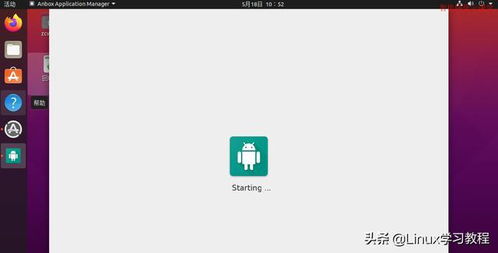
Linux系统,这个在服务器和超级计算机领域大放异彩的操作系统,竟然与安卓App有着千丝万缕的联系。原来,安卓系统就是基于Linux内核开发的。这就意味着,在Linux系统上编译安卓App,就像是回到了“娘家”,一切显得那么顺理成章。
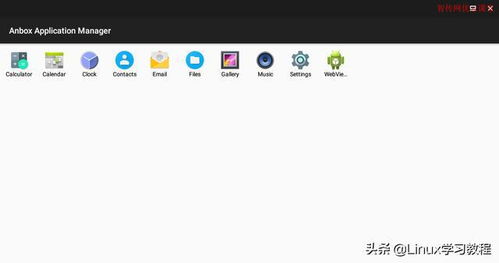
想要在Linux系统上编译安卓App,首先得搭建一个完整的编译环境。这里,我为你整理了一份清单:
1. 安装Android Studio:Android Studio是谷歌官方推出的集成开发环境,它提供了丰富的工具和库,让你在Linux系统上轻松编译安卓App。
2. 安装NDK:NDK(Native Development Kit)是谷歌提供的C/C++开发工具包,它允许你在安卓App中调用本地代码。安装NDK,你就可以在Linux系统上编译C/C++代码了。
3. 配置环境变量:为了方便使用Android Studio和NDK,你需要配置环境变量。具体操作如下:
- 打开终端,输入以下命令:
```
export ANDROID_HOME=/path/to/android-studio-sdk
export PATH=$PATH:$ANDROID_HOME/tools:$ANDROID_HOME/platform-tools
```
- 保存并关闭终端。
4. 安装Java开发工具包:编译安卓App需要Java开发工具包(JDK),你可以从Oracle官网下载并安装。

环境搭建完毕,接下来就是编写代码了。以下是一个简单的安卓App示例:
```java
public class MainActivity extends AppCompatActivity {
@Override
protected void onCreate(Bundle savedInstanceState) {
super.onCreate(savedInstanceState);
setContentView(R.layout.activity_main);
TextView textView = findViewById(R.id.textView);
textView.setText(\Hello, Linux!\);
}
这段代码创建了一个简单的安卓App,它会在主界面显示“Hello, Linux!”。
编写完代码后,就可以开始编译和运行了。以下是具体步骤:
1. 打开Android Studio,导入你的项目。
2. 点击“Build”菜单,选择“Make Project”开始编译。
3. 编译成功后,点击“Run”菜单,选择“Run 'app'”运行你的App。
4. 如果一切顺利,你的安卓App就会在模拟器或真机上运行起来。
在编译安卓App的过程中,可能会遇到一些问题。以下是一些常见问题及解决方案:
1. 找不到库文件:确保你的项目中包含了所需的库文件,并在Android Studio中正确配置。
2. 编译错误:仔细检查代码,确保语法正确,并查阅相关文档。
3. 运行错误:检查模拟器或真机是否已正确连接,并确保App的权限设置正确。
4. 性能问题:优化代码,减少资源消耗,提高App性能。
通过以上步骤,你就可以在Linux系统上编译安卓App了。希望这篇文章能帮助你更好地了解这个过程,祝你编程愉快!